Як надрукувати заголовки (заголовки) та лінії сітки в Excel?
Зазвичай рядок сітки, заголовок стовпця (заголовок) та заголовок рядка (заголовок) відображаються на аркуші. Однак вони зникають у попередньому перегляді друку під час друку аркуша. Дивіться такі скріншоти:
 |
 |
|
|
Робочий лист у Nomral View |
У Попередньому перегляді друку |
Заголовки рядків і стовпців та лінії сітки можуть допомогти вам легко переглядати дані на вашому аркуші. Ви можете подумати надрукувати обидва. Ця стаття покаже вам спосіб додавання заголовків (заголовків) та сіток у попередній перегляд друку та друкований аркуш.
Крок 1: перейдіть на сторінку Параметри аркуша група під макет сторінки Вкладка.
Крок 2: Перевірте обидва друк варіанти в Сітки розділ і Рубрики розділ. Дивіться наступний знімок екрана:
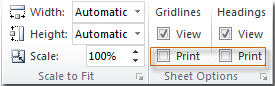
Тепер він показує заголовки та лінії сітки в попередньому перегляді друку та друкованому аркуші. Дивіться наступний знімок екрана:
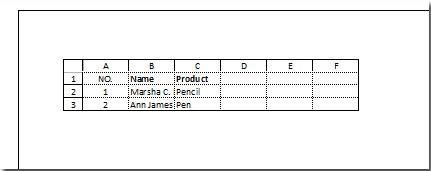
Пов'язані статті:
Надрукуйте заголовок (верхній рядок) на кожній сторінці
Найкращі інструменти продуктивності офісу
Покращуйте свої навички Excel за допомогою Kutools для Excel і відчуйте ефективність, як ніколи раніше. Kutools для Excel пропонує понад 300 додаткових функцій для підвищення продуктивності та економії часу. Натисніть тут, щоб отримати функцію, яка вам найбільше потрібна...

Вкладка Office Передає інтерфейс із вкладками в Office і значно полегшує вашу роботу
- Увімкніть редагування та читання на вкладках у Word, Excel, PowerPoint, Publisher, Access, Visio та Project.
- Відкривайте та створюйте кілька документів на нових вкладках того самого вікна, а не в нових вікнах.
- Збільшує вашу продуктивність на 50% та зменшує сотні клацань миші для вас щодня!

